电脑怎么投屏小米电视 笔记本电脑如何实现无线投影到小米电视屏幕
更新时间:2024-03-23 16:55:12作者:jiang
如今随着科技的不断发展,电脑与电视之间的连接方式也变得越来越便捷,想要将笔记本电脑的内容投影到小米电视屏幕上,只需简单几步就可以实现无线投影。通过Wi-Fi连接,可以轻松实现电脑屏幕内容的投屏,让用户在享受更大屏幕的同时,也能更方便地展示工作或观看视频。投屏功能的实现,不仅提升了用户体验,也使得电脑与电视之间的连接更加智能化和便捷化。
操作方法:
1首先,确保小米电视和笔记本电脑处于同一个网络。然后在小米电视机界面,选择“我的应用”打开。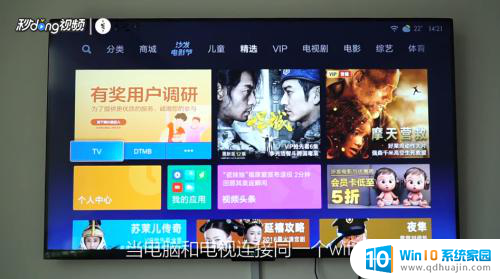 2选择无线投屏,打开“Miracast”选项。
2选择无线投屏,打开“Miracast”选项。 3点击右上角通知图标,然后打开“连接”选项。
3点击右上角通知图标,然后打开“连接”选项。 4点击右上角的“小米电视”选项,连接成功后就可以投屏了。
4点击右上角的“小米电视”选项,连接成功后就可以投屏了。
以上就是电脑如何投屏至小米电视的全部内容,如果需要的话,您可以按照小编提供的步骤进行操作,希望对大家有所帮助。
电脑怎么投屏小米电视 笔记本电脑如何实现无线投影到小米电视屏幕相关教程
热门推荐
电脑教程推荐
win10系统推荐
- 1 萝卜家园ghost win10 64位家庭版镜像下载v2023.04
- 2 技术员联盟ghost win10 32位旗舰安装版下载v2023.04
- 3 深度技术ghost win10 64位官方免激活版下载v2023.04
- 4 番茄花园ghost win10 32位稳定安全版本下载v2023.04
- 5 戴尔笔记本ghost win10 64位原版精简版下载v2023.04
- 6 深度极速ghost win10 64位永久激活正式版下载v2023.04
- 7 惠普笔记本ghost win10 64位稳定家庭版下载v2023.04
- 8 电脑公司ghost win10 32位稳定原版下载v2023.04
- 9 番茄花园ghost win10 64位官方正式版下载v2023.04
- 10 风林火山ghost win10 64位免费专业版下载v2023.04